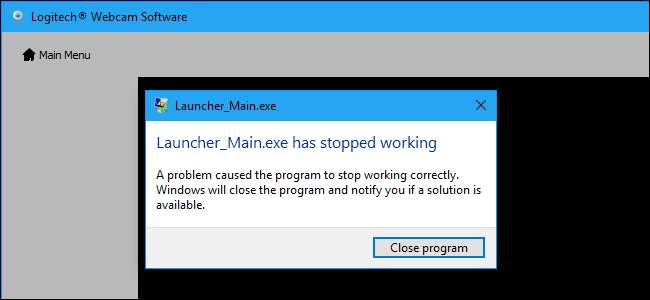
Pembaruan Hari Jadi Windows 10 memecahkan jutaan webcam. Microsoft merilis tambalan, tetapi ada peretasan registri yang dapat Anda gunakan jika tambalan tidak berhasil untuk Anda.
Terimakasih untuk Rafael Rivera untuk menemukan peretasan registri ini. Sangat menyenangkan memiliki solusi, tetapi Microsoft seharusnya benar-benar mendokumentasikan hal semacam ini di halaman dukungan resmi daripada membuat pengguna Windows berebut untuk memperbaiki sendiri perangkat keras dan perangkat lunak yang rusak.
Update : Microsoft dirilis patch yang dijanjikan di bulan September. Namun, tampaknya masalah tersebut mungkin tidak dapat diperbaiki untuk setiap webcam. Jika kamera web Anda masih tidak berfungsi setelah menginstal pembaruan terbaru dari Pembaruan Windows, Anda mungkin masih perlu menggunakan peretasan registri di bawah ini.
Bagaimana Microsoft Mematahkan Jutaan Webcam
TERKAIT: Apa yang Baru di Pembaruan Hari Jadi Windows 10
Dalam Pembaruan Hari Jadi, Microsoft hanya mengizinkan kamera web USB untuk digunakan Enkode YUY2 . Microsoft menghapus dukungan untuk aliran MJPEG dan H264, yang banyak webcam-termasuk yang sangat populer Logitech C920 webcam – gunakan.
Artinya, melakukan sesuatu yang sederhana seperti mengaktifkan video HD di Skype akan menyebabkan video kamera web Anda terhenti. Rupanya tidak seorang pun di tim Microsoft Windows, tim Skype Microsoft, atau Logitech yang memperhatikan masalah ini secara keseluruhan Pratinjau Orang Dalam proses untuk Pembaruan Hari Jadi.
Jika Anda memiliki masalah ini, Anda bisa downgrade dari Pembaruan Hari Jadi ke versi Windows sebelumnya. Sayangnya, dengan Pembaruan Hari Jadi, Microsoft diam-diam mengubah periode penurunan versi dari 30 hari menjadi 10 hari. Jika Anda menginstal Pembaruan Hari Jadi saat pertama kali dirilis, ada kemungkinan Anda tidak dapat menurunkan versi lagi. Astaga.
Mike M, seorang insinyur di tim Kamera Windows di Microsoft, menjelaskan Alasan Microsoft menghapus fitur ini dalam utas di forum Microsoft. Microsoft melakukan ini untuk mengaktifkan akses kamera bersamaan yang lebih efisien — yaitu, akses ke kamera oleh banyak aplikasi sekaligus. Sayangnya, perubahan tersebut merusak banyak webcam dan aplikasi yang ada.
Bagaimana Memperbaiki Webcam Anda
Microsoft sedang mengerjakan perbaikan resmi yang akan tersedia pada bulan September. Namun, jika Anda tidak bisa menunggu sebulan sebelum kamera web Anda berfungsi kembali dengan baik, ada peretasan registri yang dapat Anda gunakan untuk mengaktifkan kembali perilaku lama dan memperbaiki masalah ini.
Update : Peretasan registri ini bekerja di PC kami. Namun, banyak orang melaporkan itu tidak berhasil untuk mereka, bahkan di utas Twitter ini . Sayangnya, trik ini mungkin berhasil atau tidak berhasil untuk Anda. dan kami tidak yakin mengapa. Jika tidak, Anda sebaiknya menurunkan versi dari Pembaruan Hari Jadi atau menunggu hingga Microsoft merilis perbaikan yang sebenarnya pada bulan September.
TERKAIT: Belajar Menggunakan Editor Registri Seperti Profesional
Berikut peringatan standarnya: Editor Registri adalah alat yang ampuh dan menyalahgunakannya dapat membuat sistem Anda tidak stabil atau bahkan tidak dapat dioperasikan. Ini adalah peretasan yang cukup sederhana dan selama Anda mengikuti petunjuknya, Anda tidak akan mengalami masalah. Meskipun demikian, jika Anda belum pernah mengerjakannya sebelumnya, pertimbangkan untuk membaca cara menggunakan Editor Registri sebelum Anda memulai. Dan pastinya buat cadangan Registry (dan komputer Anda !) sebelum melakukan perubahan.
Pertama, buka registry editor dengan membuka menu Start, ketik "regedit", dan tekan Enter.
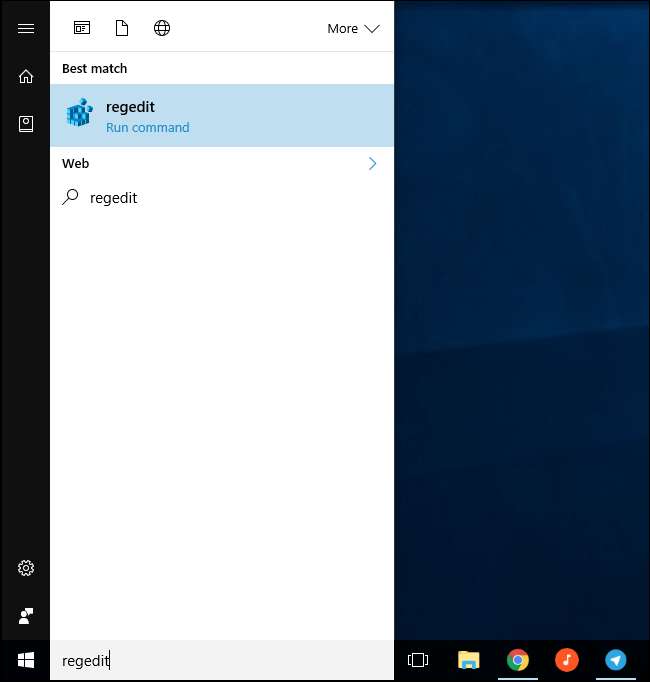
Kemudian, navigasikan ke kunci berikut di sidebar kiri:
HKEY_LOCAL_MACHINE \ SOFTWARE \ Microsoft \ Windows Media Foundation \ Platform
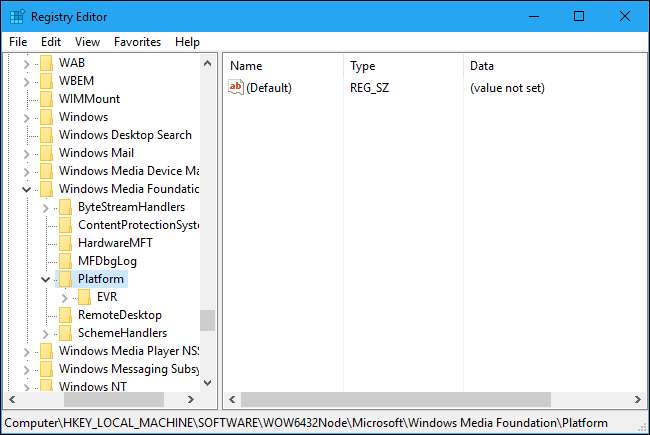
Klik kanan tombol "Platform" di sidebar kiri dan pilih New> DWORD (32-bit) Value.
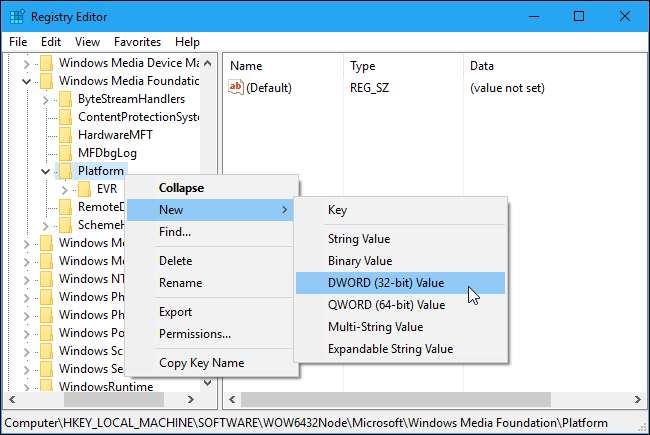
Beri nama nilai "EnableFrameServerMode". Klik dua kali dan setel nilainya menjadi "0".
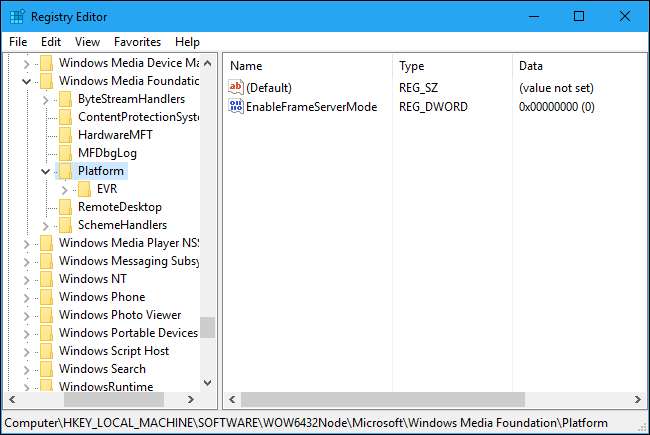
Bagian selanjutnya bergantung pada apakah Anda menggunakan Windows versi 32-bit atau 64-bit untuk melakukan proses ini. Tidak yakin? Ini dia bagaimana cara memeriksanya . Jika Anda menggunakan Windows 10 versi 32-bit, Anda telah selesai – tidak perlu penyesuaian lagi. Jika Anda menggunakan Windows 10 versi 64-bit, Anda juga perlu menavigasi ke kunci berikut di bilah sisi kiri:
HKEY_LOCAL_MACHINE \ SOFTWARE \ WOW6432Node \ Microsoft \ Windows Media Foundation \ Platform
Tambahkan pengaturan yang sama di sini, klik kanan tombol "Platform" dan tambahkan nilai DWORD dengan nama "EnableFrameServerMode" dan nilai "0".
Sekarang Anda dapat menutup editor registri. Perubahan Anda akan segera berlaku. Cukup luncurkan kembali aplikasi apa pun yang kamera web Anda tidak berfungsi dengan baik dan aplikasi tersebut akan bekerja secara normal – tidak perlu reboot atau keluar.
Jika Anda ingin membatalkan perubahan ini di masa mendatang setelah Microsoft benar-benar memperbaiki Windows, kunjungi kembali lokasi yang sama di registri dan hapus nilai “EnableFrameServerMode” yang Anda tambahkan.
Unduh Peretasan Registri Sekali Klik Kami
TERKAIT: Bagaimana Saya Tahu Jika Saya Menjalankan Windows 32-bit atau 64-bit?
Jika Anda tidak ingin mengedit registri sendiri, Anda bisa unduh peretasan registri sekali klik kami untuk membuat perubahan sendiri.
Sekali lagi, Anda perlu mengetahui apakah Anda menggunakan Windows versi 32-bit atau 64-bit untuk mengetahui peretasan registri mana yang akan digunakan. Tidak yakin? Ini dia bagaimana cara memeriksanya .
Ini hanyalah file .reg kecil yang dapat Anda klik dua kali untuk menambahkan pengaturan di atas – dan juga menghapusnya, jika Anda mau. Cukup unduh peretasan, ekstrak file, dan klik dua kali file "Aktifkan Solusi Webcam (64-bit) ./ reg" atau "Aktifkan Solusi Webcam (32-bit) .reg", tergantung versi Windows 10 yang mana Anda sedang menggunakan.
Setuju untuk menambahkan informasi ke registri Anda dan meluncurkan kembali aplikasi apa pun yang tidak bekerja dengan kamera web Anda. Mereka akan langsung bekerja tanpa perlu keluar atau boot ulang.
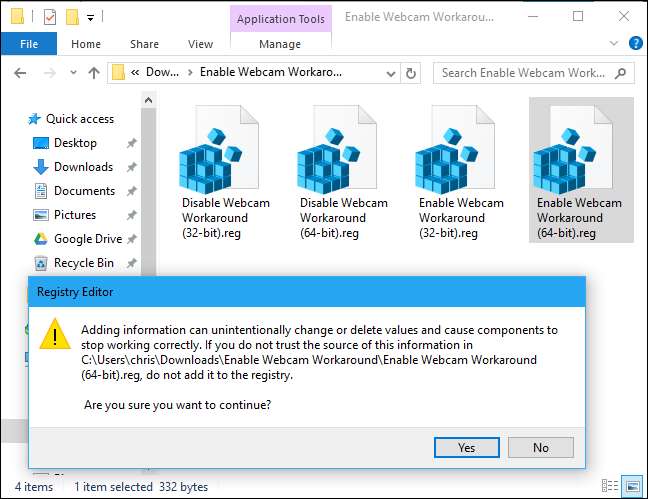
Jika Anda ingin menghapus setelan registri setelah Microsoft meluncurkan perbaikan yang sebenarnya, cukup klik dua kali file "Disable Webcam Workaround.reg" sebagai gantinya. Jika Anda ingin melihat apa yang dilakukan peretasan registri ini atau yang lainnya, Anda cukup mengeklik kanan file .reg dan memilih "Edit".







